
Instalación del controlador de impresora
Inicie el ordenador Macintosh.
Introduzca el CD-ROM del controlador en la unidad CD-ROM.
Cierre todas las aplicaciones abiertas, si hay alguna.
Abra la carpeta del CD-ROM que contiene el controlador de impresora que desea.
Seleccione una carpeta según el controlador de impresora, sistema operativo e idioma que se va a utilizar.

En el caso del Mac OS X 10.7 o posterior, si no aparece nada en el escritorio cuando se inserta un CD-ROM, puede que la configuración de instalación esté desactivada. Compruebe con las "Preferences" de Finder si está deshabilitada la configuración de instalación.
Copie el archivo bizhub PRO 1100PS xx.pkg* en el escritorio.
* "xx" indica la versión del sistema operativo.
Ejemplo: cuando "xx" es [10.6-10.11], las versiones de Mac OS X 10.6 a Mac OS X 10.11 son compatibles como sistema operativo.
Haga doble clic en el archivo copiado en su escritorio.
Se inicia el instalador.
Para cancelar la instalación, haga clic en [Cancel].
Haga clic en [Continue] de acuerdo con las instrucciones de la ventanas que siguen hasta que aparezca la ventana [Installation].
Cuando se muestren el nombre y la contraseña durante el procedimiento, introduzca el nombre y contraseña de administrador.
Haga clic en [Install] en la ventana [Installation Type].
Ha completado la instalación del controlador de impresora en el ordenador. Cuando la instalación termina, aparece un mensaje.
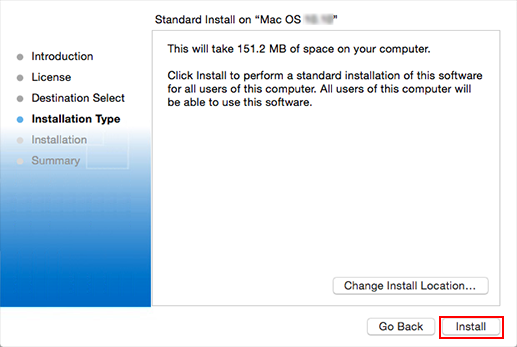
Haga clic en [Close]
Se ha completado la instalación del controlador de impresora.
A continuación, seleccione una impresora. -> Adición de una impresora mediante la selección del método de conexión